在使用电脑的过程中,可能会遇到系统运行缓慢、频繁崩溃或者需要更新到新版本系统等问题。这时,重装系统就成了一个常见的选择。对于使用戴尔笔记本的用户来说,如何正确地重装windows 10系统呢?本文将详细介绍整个过程。
在开始重装之前,请确保你已经做好了以下准备:
- 备份重要数据:重装系统会导致硬盘上的数据丢失,请务必提前备份好你的文件。
- 获取安装介质:你可以从微软官方网站下载windows 10的iso镜像文件,并通过工具制作成启动盘。
- 检查硬件兼容性:确保你的电脑硬件支持windows 10系统。
以下是详细的重装步骤:
1. 创建启动盘
使用专门的软件(如rufus)将下载好的windows 10 iso镜像文件刻录到u盘上,制作成可引导的启动盘。
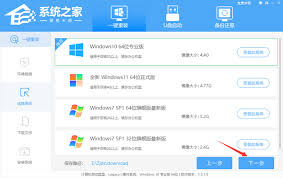
2. 设置bios为启动模式
插入启动盘后重启电脑,进入bios设置界面(通常开机时按f2或del键),将启动模式改为uefi或legacy,具体根据你的启动盘类型来定。
3. 启动安装程序
保存bios设置并退出,电脑会自动从u盘启动。选择语言和其他首选项后,点击“安装现在”。
4. 选择安装类型
在接下来的界面中,选择“自定义安装”选项。
5. 格式化硬盘

选择你要安装系统的分区,点击“格式化”,这一步会删除该分区上的所有数据。
6. 进行安装
格式化完成后,windows安装程序会开始复制文件并配置系统。这个过程可能需要一段时间,请耐心等待。
7. 完成设置
安装完成后,按照屏幕提示完成剩余的设置,包括输入产品密钥、设置用户名等信息。
8. 更新系统
完成初始设置后,记得连接网络并检查更新,确保你的系统是最新的版本。
通过上述步骤,你应该能够顺利地在你的戴尔笔记本上重新安装windows 10系统。如果你在操作过程中遇到任何问题,建议查阅戴尔官方的支持文档或联系客服获取帮助。希望这篇文章对你有所帮助!
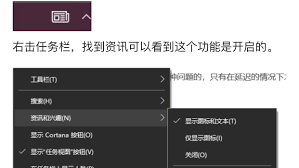
在使用windows10系统的过程中,不少用户可能会遇到桌面任务栏无响应的情况。任务栏无响应不仅会影响日常操作,还可能拖慢整体系统效率。本文将从多个维度出发,提供一系列解决任务栏无响应的有效方法。一、重启windows资源管理器windows资源管理器负责管理
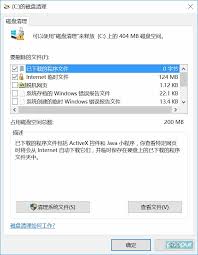
在windows10的日常使用中,系统垃圾文件的积累会逐渐拖慢电脑的运行速度,影响用户体验。为了保持电脑的高效运行,定期清理系统垃圾至关重要。以下是一些简单而有效的方法,帮助你轻松清理win10系统中的垃圾文件。一、使用磁盘清理工具windows10内置了磁盘
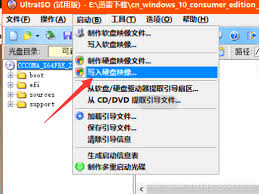
在当今数字化时代,windows10是许多用户首选的操作系统。然而,对于一些想要自己动手安装windows10的用户来说,如何正确地使用工具如itellyou来完成安装显得尤为重要。本文将详细介绍如何通过itellyou下载并安装win10系统。itellyo
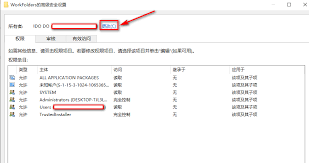
在windows10系统中,随着时间的推移和软件的频繁安装与卸载,注册表中往往会残留一些无用的信息。这些残留信息不仅占用系统资源,还可能影响系统的稳定性和性能。本文将介绍几种有效的方法,帮助用户删除win10系统中残留的注册表信息。一、手动清理注册表手动清理注

在日常使用windows10系统的过程中,internetexplorer(ie)浏览器可能会出现假死的情况,即浏览器窗口看似仍在运行,但实际上无法响应用户的操作或加载网页内容。这种情况不仅影响工作效率,也降低了用户体验。本文将详细介绍如何识别和解决ie浏览器

在现代科技飞速发展的今天,视频录制已经成为了人们日常生活中不可或缺的一部分。无论是为了分享生活中的精彩瞬间,还是为了工作学习中的教学演示,高质量的屏幕录制工具都显得尤为重要。对于使用windows10系统的用户来说,系统自带的录屏功能无疑是一个方便快捷的选择。
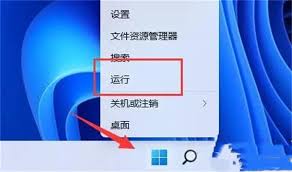
时间:2025/03/31
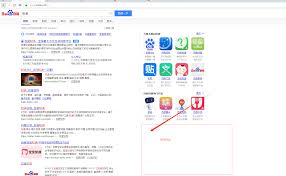
时间:2025/03/31
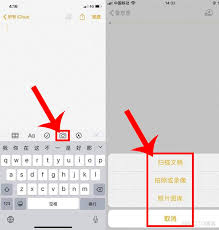
时间:2025/03/29
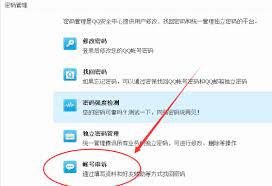
时间:2025/03/29
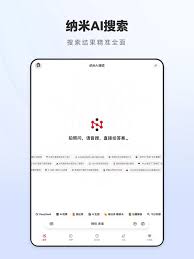
时间:2025/03/28
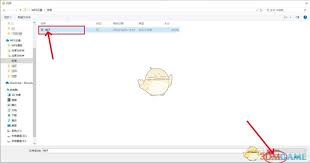
时间:2025/03/27

时间:2025/03/27

时间:2025/03/27
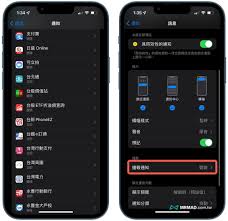
时间:2025/03/26
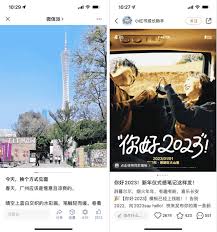
时间:2025/03/26